Álbum compartido en iPhone [Información que debes saber]
 Publicado por Lisa ou / 26 de enero de 2024 09:00
Publicado por Lisa ou / 26 de enero de 2024 09:00 ¡Hola chicos! Para el tema de la sesión de fotos de bodas de nuestros temas principales, mi equipo decidió fusionar las fotos que tenemos en línea. Uno de nuestros compañeros de equipo sugirió que usáramos álbumes compartidos en iPhone. Consideramos su sugerencia y la decisión final depende de la mía. Sin embargo, no sé qué es un álbum compartido en iPhone y cómo funciona. ¿Puedes ayudarme a conocer la información imprescindible al respecto? ¡Gracias de antemano!
Un álbum compartido en un iPhone es una función conveniente para sus fotos y videos. Hay mucho más que saber al respecto. Sólo necesitas desplazarte hacia abajo para descubrirlos. Siga adelante.
![Álbum compartido en iPhone [Información que debes saber]](https://www.fonelab.com/images/ios-system-recovery/shared-album-iphone/shared-album-iphone.jpg)

Lista de Guías
FoneLab le permite reparar el iPhone / iPad / iPod desde el modo DFU, el modo de recuperación, el logotipo de Apple, el modo de auriculares, etc. hasta el estado normal sin pérdida de datos.
- Solucionar problemas del sistema iOS deshabilitado.
- Extraiga datos de dispositivos iOS deshabilitados sin pérdida de datos.
- Es seguro y fácil de usar.
Parte 1. ¿Qué es el álbum compartido de iPhone?
Seguro que tú y tus amigos hacéis momentos inolvidables a través de fotos y vídeos. El álbum compartido es una de las funciones que puedes utilizar para compartir tus fotos y vídeos con tus amigos. Lo bueno de esta función es que pueden agregar imágenes al álbum. Es como una recopilación de múltiples imágenes de diferentes individuos.
Además, no todo el mundo puede acceder al álbum compartido en iPhone. Puede seleccionar qué usuarios pueden acceder a él. Además, podrás compartir tus pensamientos y opiniones con las imágenes. La razón es que la función te permite agregar comentarios a los videos e imágenes.
Parte 2. Cómo hacer un álbum compartido
Es necesaria una cuenta de iCloud para crear un álbum compartido en tu iPhone. Iniciar sesión con su ID de Apple y su contraseña será el requisito principal. Antes de poder crear un álbum compartido, se recomienda activar la función en la aplicación Configuración. ¿Sabes como hacerlo? Siga los pasos detallados a continuación. Siga adelante.
Paso 1En tu Ajustes aplicación, elija la Nombre del propietario en la cima. Después de eso, seleccione el icono de iCloud en el cuadro de sección. Más adelante se mostrarán configuraciones adicionales. Por favor elige el Fotos Botón en la pantalla.
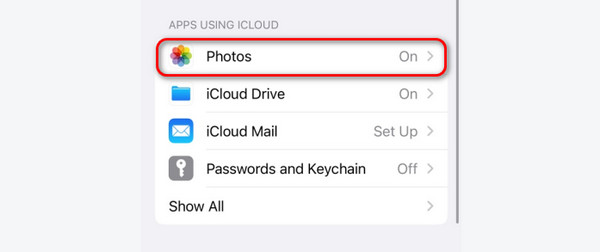
Paso 2Serás dirigido a una nueva interfaz. Desliza el dedo hacia abajo en la pantalla. Después de eso, toque el Compartir álbumes control deslizante en la parte inferior. Déjalo en color Verde.
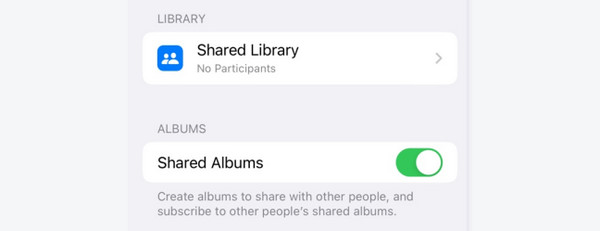
Ahora que activa la función de álbum compartido, es hora de aprender a crear uno. Este proceso es fácil. Sólo necesitas usar la aplicación Fotos de tu iPhone y seguir los pasos detallados a continuación. Desplácese hacia abajo para aprender cómo crear un álbum compartido. Siga adelante.
Paso 1En su pantalla de inicio, toque el Icono del álbum de fotos. Las fotos capturadas recientemente se mostrarán en su pantalla. Por favor toque el Albums botón en la parte inferior. Posteriormente se mostrarán las clasificaciones de las fotografías y vídeos con sus nombres.
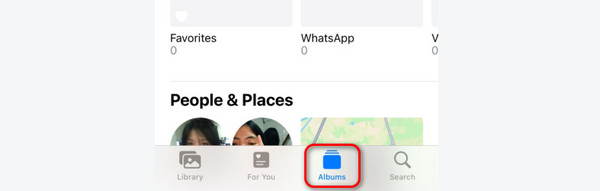
Paso 2En la parte superior derecha de la pantalla, elija el Icono más. Posteriormente, se mostrarán opciones desplegables en la pantalla. Por favor toque el Nuevo album compartido botón. Ahora serás dirigido a la nueva interfaz. Nombra el álbum y toca el Siguiente botón. Después de eso, siga las instrucciones en pantalla para completar el proceso.
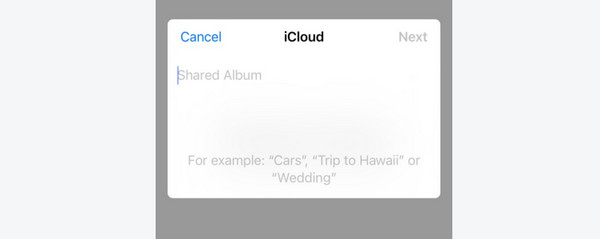
FoneLab le permite reparar el iPhone / iPad / iPod desde el modo DFU, el modo de recuperación, el logotipo de Apple, el modo de auriculares, etc. hasta el estado normal sin pérdida de datos.
- Solucionar problemas del sistema iOS deshabilitado.
- Extraiga datos de dispositivos iOS deshabilitados sin pérdida de datos.
- Es seguro y fácil de usar.
Parte 3. Cómo aceptar una invitación a un álbum compartido
Ahora, como respuesta al escenario anterior, aquí hay un método de publicación para aprender cómo aceptar invitaciones a álbumes compartidos. Sólo necesitarás la aplicación Fotos en tu iPhone. Imita los pasos detallados a continuación. Siga adelante.
Paso 1Abre el iPhone Fotos aplicación. Después de eso, serás dirigido a la primera interfaz de la aplicación. Por favor toque el Para ti en la parte inferior de la interfaz principal. Los álbumes compartidos se revelarán más adelante.
Paso 2Localice las invitaciones a álbumes compartidos a los que prefiere tener acceso. Después de eso, elija el Aceptar botón en el nuevo álbum.
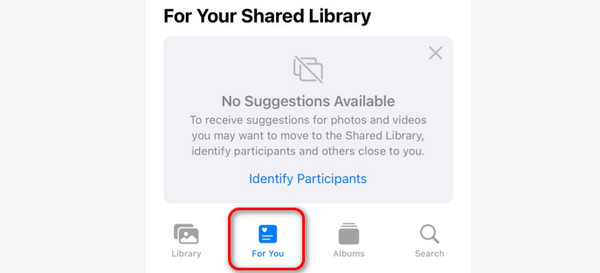
Pero, ¿qué pasa si también deseas enviar o invitar a personas a un álbum de fotos compartido? ¡Te tenemos! Esta información adicional le ayudará a lograr ese progreso. Sólo necesitas imitar los pasos detallados que hemos preparado a continuación. Siga adelante.
Paso 1Abre la aplicación Fotos en tu iPhone. Después de eso, ubique el Compartir álbum ubicación en el botón Álbumes en la parte inferior de la interfaz principal. Toque en el Ver Todas para ver todas las listas. Ahora, mantén presionado el álbum que prefieres compartir. Las opciones desplegables se revelarán en la pantalla. Elija el ícono Invitar personas.
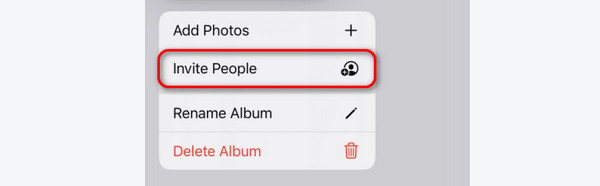
Paso 2Se le dirigirá a una nueva interfaz y la pantalla se cargará durante unos segundos. Todo lo que necesitas hacer es esperar. Después de eso, toca Invitar Personas o el ícono Más en la parte superior. Serás dirigido a la nueva pantalla. En la sección Para, escriba la cantidad de personas que desea invitar.
Alternativamente, puede tocar el botón Icono más en la parte superior derecha y elige entre tus contactos. Más tarde, toque el Añada botón en la parte superior derecha. Sólo necesitas esperar a que las personas que invites acepten la invitación para que tengan acceso al álbum compartido.
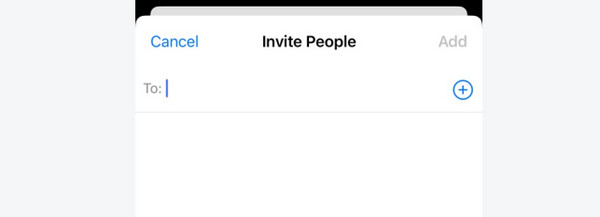
Parte 4. Cómo arreglar el álbum compartido que no aparece
¿Qué pasa si el álbum compartido no aparece en el iPhone? Aprenderá 3 formas de solucionarlo en consecuencia.
Opción 1. Verifique su red
Asegúrese de tener una conexión de red estable e intente volver a conectarla después de desactivar su WiFi o datos móviles.
Si hay algún problema con su conexión de red, puede intentar cambiar otra o restablecer la configuración de red en su iPhone .
Abierto Ajustes. Escoger General, A continuación, seleccione Transferir o reiniciar iPhone. Más tarde, elige el Reiniciar configuración de la red del botón.
Opción 2. Habilitar nuevamente el álbum compartido
Puede desactivar el Álbum compartido en la configuración del iPhone y luego activarlo después de unos minutos.
Abierto Ajustes. Elegir el Mi Cuenta en la cima. Más tarde, elige iCloud, Entonces el Fotos botón. Más tarde, desplácese hacia abajo y toque el Albumes compartidos del botón.
Opción 3. Recuperación del sistema FoneLab iOS
FoneLab iOS recuperación del sistema ¡Es una herramienta de terceros que puedes utilizar! Se admiten varios fallos de funcionamiento del iPhone. Algunos son problemas de pantalla, problemas de carga, reinicio del bucle y agotamiento de la batería. Lo bueno de esta herramienta es que es compatible con casi todas las versiones y modelos de iOS.
Además, tiene 2 modos de reparación que puedes ejecutar. Tienen diferentes procedimientos que debes conocer para evitar errores en el proceso.
FoneLab le permite reparar el iPhone / iPad / iPod desde el modo DFU, el modo de recuperación, el logotipo de Apple, el modo de auriculares, etc. hasta el estado normal sin pérdida de datos.
- Solucionar problemas del sistema iOS deshabilitado.
- Extraiga datos de dispositivos iOS deshabilitados sin pérdida de datos.
- Es seguro y fácil de usar.
- Modo estándar: repara el problema de tu iPhone sin eliminar ni un solo dato.
- Modo avanzado: soluciona el problema de tu iPhone pero elimina todos los datos almacenados. Hacer una copia de seguridad de sus datos en un iPhone se recomienda en este número.
Ahora es el momento de saber cómo FoneLab iOS recuperación del sistema funciones para arreglar el álbum compartido que no se actualiza o no aparece. Siga adelante.
Paso 1Descargue el software de recuperación de iOS. Eligiendo el Descargar gratis El botón ejecutará eso. El proceso de descarga tardará unos segundos, dependiendo de la potencia de su red.
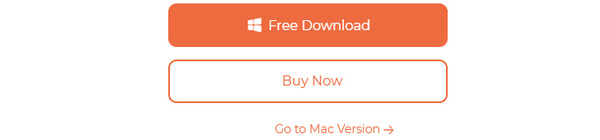
Paso 2Se revelarán 4 características principales en la siguiente interfaz. Por favor seleccione el Recuperación del sistema de iOS botón entre todos ellos. Luego serás dirigido a la nueva interfaz. Por favor haga clic en Inicio botón para continuar el proceso.
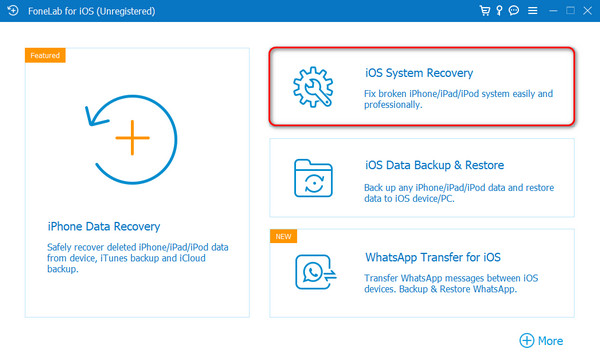
Paso 3Consigue un cable USB. Úselo para conectar el iPhone a la computadora para permitir el software. Posteriormente, se mostrará la sección de selección de 2 modos de reparación. Elija entre el modo estándar o el modo avanzado. Después de eso, haga clic en el Confirmar del botón.
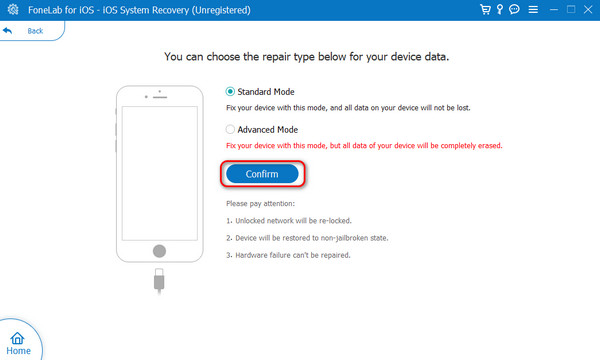
Paso 4Se publicará la guía para el proceso del modo de recuperación. Siga el apropiado siguiendo las instrucciones en pantalla. Más tarde, haga clic en el Optimización or Reparacion del botón.
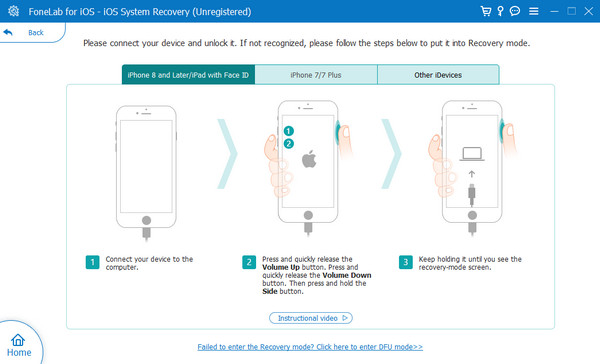
FoneLab le permite reparar el iPhone / iPad / iPod desde el modo DFU, el modo de recuperación, el logotipo de Apple, el modo de auriculares, etc. hasta el estado normal sin pérdida de datos.
- Solucionar problemas del sistema iOS deshabilitado.
- Extraiga datos de dispositivos iOS deshabilitados sin pérdida de datos.
- Es seguro y fácil de usar.
Parte 5. Preguntas frecuentes sobre el iPhone con álbum compartido
¿Existe un límite para álbumes compartidos?
Sí. Existen límites para los álbumes compartidos en tu iPhone. Con esta función, puede crear 200 álbumes compartiendo fotos en iCloud. Cada álbum puede acumular 5,000 vídeos y fotografías. Además, los usuarios que pueden acceder a los álbumes compartidos tienen límites. Sólo 100 suscriptores pueden tener acceso a cada álbum.
¿Por qué no recibo una invitación a un álbum compartido?
La invitación se puede enviar a una dirección de correo electrónico. Si no puede recibirlo, puede haber un problema con el proceso de envío. Entonces, pídale al invitado que vuelva a enviar la invitación por correo electrónico. Además, es posible que esté experimentando problemas de red. Una de las razones es que el proceso de invitación necesita una conexión a Internet.
¿Por qué no funciona el álbum compartido del iPhone?
El álbum compartido en el iPhone no funcionará cuando haya un servicio inactivo en el sistema Apple. Puedes revisarlo en su sitio web oficial. Además, la función necesita una red Wi-Fi o celular para funcionar. Si no tienes uno, el álbum compartido tampoco funcionará.
¡Eso es todo sobre el álbum compartido de iPhone! Esperamos que hayas aprendido mucho de esta publicación. Incluye cómo crear y aceptar invitaciones desde la función. Además, debemos estar preparados si ocurre algún problema de software. Si el álbum compartido no funciona o no aparece, puede utilizar FoneLab iOS recuperación del sistema. ¿Tiene más preguntas? No dudes en preguntarnos dejándolos en la sección de comentarios a continuación. ¡Gracias!
FoneLab le permite reparar el iPhone / iPad / iPod desde el modo DFU, el modo de recuperación, el logotipo de Apple, el modo de auriculares, etc. hasta el estado normal sin pérdida de datos.
- Solucionar problemas del sistema iOS deshabilitado.
- Extraiga datos de dispositivos iOS deshabilitados sin pérdida de datos.
- Es seguro y fácil de usar.
